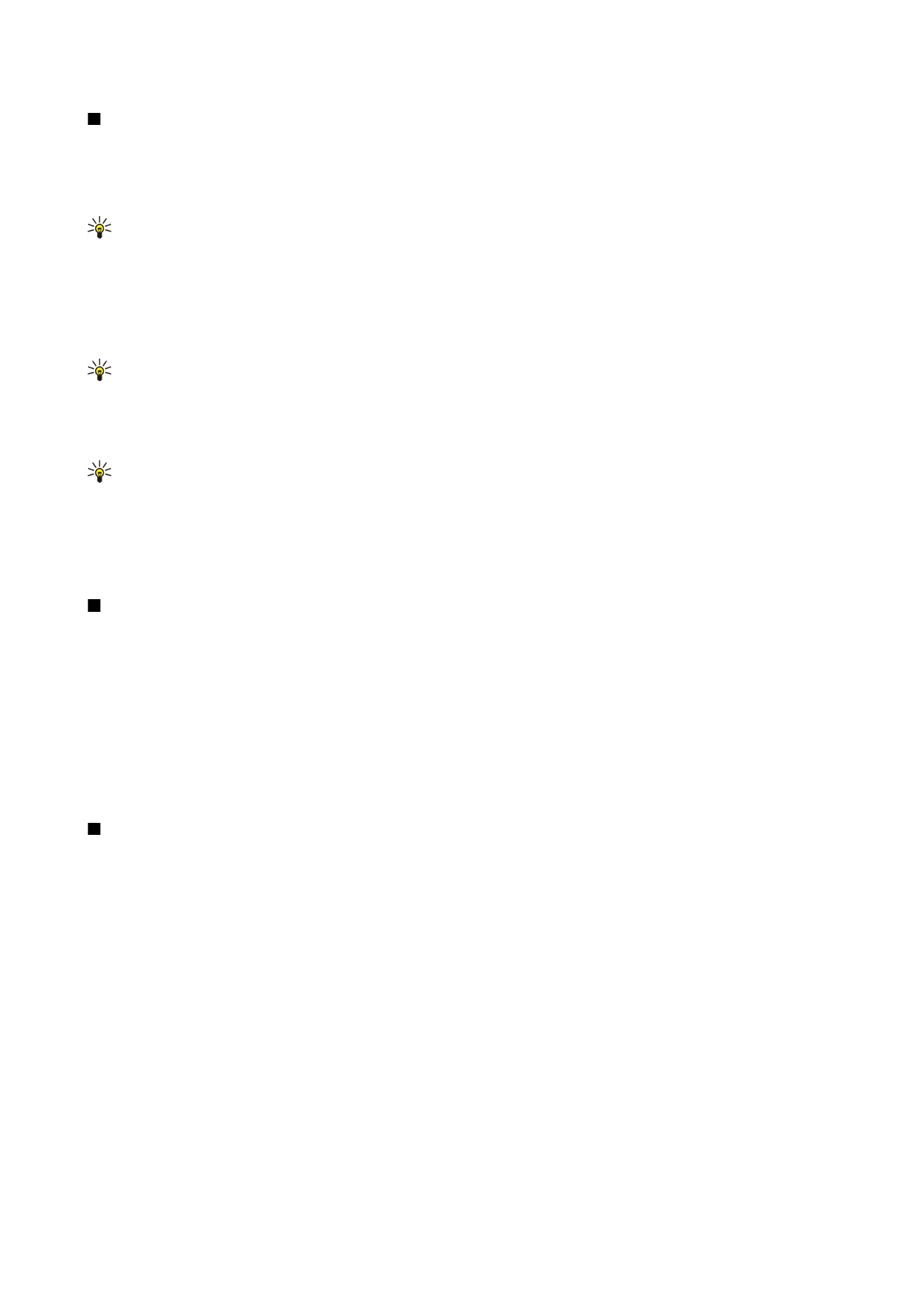
Criar apresentações
Para criar uma apresentação, prima Menu e seleccione
Ficheiro
>
Nova apresentação
. Active um campo de texto, premindo a
tecla de tabulação, e comece a escrever. Quando estiver pronto, prima
OK
e avance para o campo de texto seguinte. Se pretender
utilizar um modelo, prima Menu e seleccione
Ficheiro
>
Nova apresentação
>
Utilizar modelo...
. Procure a pasta que contém o
modelo.
Sugestão: Para mover o campo de texto no slide, seleccione-o com a tecla de tabulação e desloque-se com o joystick.
Para mover o campo de texto em passos mais pequenos, prima Ctrl+desloque-se com o joystick. Também pode mover
outros objectos, como imagens ou formas automáticas, utilizando o mesmo método.
Para inserir um slide numa apresentação, seleccione o slide a seguir ao qual pretende acrescentar o slide e prima
Inserir slide
.
Seleccione o esquema que pretende utilizar no novo slide e prima
Inserir
.
Para inserir imagens ou formas automáticas numa apresentação, prima Menu e seleccione
Inserir
>
Imagem...
ou
Forma
automática...
. Procure a pasta que contém a imagem ou seleccione uma forma automática na lista e prima
Inserir
.
Sugestão: Para alterar o tamanho de um objecto, prima Shift+desloque-se para a esquerda, para a direita, para cima
ou para baixo. Para alterar o tamanho em passos mais pequenos, prima Ctrl+Shift+desloque-se para a esquerda, para
a direita, para cima ou para baixo.
Para inserir uma caixa de texto numa apresentação, prima Menu e seleccione
Inserir
>
Caixa de texto
. Introduza o texto e prima
OK
.
Sugestão: O menu contém mais opções de formatação de texto: prima Menu e seleccione
Formatar
e uma opção. Pode
alterar o tipo de letra e os formatos dos números, acrescentar marcas e ajustar o alinhamento.
Para guardar uma apresentação, prima Menu e seleccione
Ficheiro
>
Guardar
>
Guardar apresentação
ou
Guardar como...
. O
ficheiro é guardado no formato PPT.
Para formatar um objecto que inseriu num slide, seleccione-o, prima Menu e seleccione
Formatar
>
Objecto...
. Pode
redimensionar e rodar o objecto. Note que nem todos os objectos, como imagens ou tabelas, podem ser rodados.